El mejor recortador de vídeo gratuito para cortar las imágenes de vídeo no deseadas
Con este recortador de vídeo limpio y gratuito descargado, puedes cortar fácilmente las partes desagradables o que sobren.
Muchos sitios web nos permiten compartir vídeos con otros. Pero en la mayoría de los casos, necesitamos recortar nuestros vídeos para cortar los segmentos no deseados antes de subirlos a YouTube y similares. Para realizar esta tarea, antes que nada, necesitas descargar un programa para cortar vídeo, que también es llamado cortador de vídeo por algunas personas. Si has grabado un vídeo con tu iPhone 11/Pro, es muy conveniente recortar directamente el vídeo de tu iPhone (4K HEVC) directamente utilizando la edición de vídeo en tiempo real o una aplicación de terceros como Filmic Pro. Sin embargo, ambas soluciones tienen el mismo problema: no se guarda para el álbum. ¡No seas pesimista! Aquí, el mejor programa para cortar vídeos gratuito es capaz de cortar fluidamente el material, con el enlace de descarga y el manual de usuario incluidos.
Winxvideo AI - El mejor programa para cortar vídeos gratis para Windows 10/8/7 y Mac [100% limpio]
Winxvideo AI es un conversor de vídeo gratuito de primera categoría con un sencillo recortador de vídeo y otras funciones de edición. Permite a los usuarios recortar prácticamente todos los vídeos, como MP4, AVI, WMV, MKV, AVCHD, HEVC, MPG y MOV. Puedes recortar vídeos sin cambiar el formato de archivo o cortar y convertirlos para sitios web online o dispositivos populares, como iPhone, iPad, Samsung Galaxy. Otras características de edición incluyen la fusión, desentrelazado, recorte, expansión, etc.
Aprende más sobre el recortador de vídeo de WinX:
▪ Seguro para descargar y usar - Este programa para cortar vídeos no viene con ningún plugin, barra de herramientas, adware, malware u otros.
▪ Alta calidad garantizada - Con un motor de alta calidad de vanguardia incorporado, optimizará la calidad de la imagen de forma dinámica y producirá una alta calidad. Al activar la opción Desentrelazado, el vídeo entrelazado se cambiará a una forma no entrelazada.
▪ Sin limitación de tamaño de archivo - Los recortadores de vídeo online establecen el tamaño máximo del archivo en 100M u otros, mientras que esta herramienta no lo hace.
▪ Se admiten vídeos de alta definición (HD) - No solo puedes recortar vídeos SD/720p/1080p HD, sino también vídeos 4K UHD e incluso 8K.
▪ Casi todos los formatos de vídeo son aceptados - Algunos programas similares soportan formatos limitados, mientras que el programa para cortar vídeos de WinX te permite cargar casi cualquier formato gracias a los más de 1000 códecs de audio y vídeo incorporados.
▪ Cambio rápido de formato de archivo - Si no solo quieres recortar partes no deseadas como anuncios, detalles, líder y trailer, sino que también necesitas convertir a otros formatos para reproducirlos en dispositivos portátiles y subirlos a Internet, esta herramienta puede satisfacerte. Soportando el motor de supertranscodificación, el CPU multinúcleo y otras configuraciones optimizadas, la conversión de vídeo será terminada a la velocidad del rayo.
¿Cómo recortar el vídeo en Windows 10, 8, 7 y otros sistemas operativos?
En primer lugar,  descarga el archivo de instalación del recortador de vídeo de WinX en tu ordenador, y luego lo instalas siguiendo las instrucciones de la pantalla. Una vez hecho, ábrelo y recorta los vídeos de destino siguiendo el procedimiento que se indica a continuación. Aquí, tomamos el MP4 como ejemplo para mostrarte cómo recortar vídeos con esta herramienta.
descarga el archivo de instalación del recortador de vídeo de WinX en tu ordenador, y luego lo instalas siguiendo las instrucciones de la pantalla. Una vez hecho, ábrelo y recorta los vídeos de destino siguiendo el procedimiento que se indica a continuación. Aquí, tomamos el MP4 como ejemplo para mostrarte cómo recortar vídeos con esta herramienta.
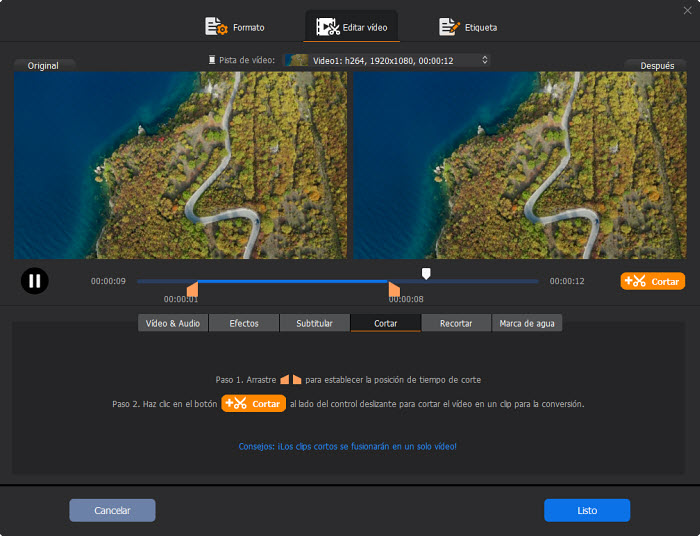
Paso 1. Añade el vídeo que quieres recortar.
Puedes arrastrar y soltar directamente el elemento de destino en la interfaz principal de este programa para cortar vídeos o hacer clic en el botón + Vídeo en la esquina superior izquierda.
Paso 2. Elige un formato de salida para el archivo resultante.
Este software de recorte de vídeo ofrece perfiles optimizados para todos los formatos populares. Puedes mantener el formato original o elegir uno diferente en la ventana emergente de Perfil de salida, según tus propias necesidades. Luego, haz clic en OK para salir de este panel.
Paso 3. Recorta el vídeo.
Haz clic en el botón Editar, navega a la pestaña Recortar y luego marca Activar recorte. Verás que las opciones en Recortar ya no están grises. Puedes establecer la hora de inicio y la hora de finalización de la grabación de vídeo que deseas conservar o arrastrar los controles deslizantes bajo la ventana de vista previa para eliminar la parte no deseada. A continuación, haz clic en Hecho.
Paso 4. Exporta el vídeo recortado.
Si no necesitas hacer otros ajustes, como recortar vídeos, fusionar varios vídeos, y desentrelazar los vídeos, simplemente haz clic en el botón EJECUTAR en la parte inferior derecha para conseguir el vídeo recortado.
Para más funciones, puedes descargar la versión avanzada - Winxvideo AI
• Convierte y edita (recorta, fusiona, desentrelaza, divide vídeo...) vídeos sin limitaciones de tamaño o de longitud de archivo.
• Más de 420 perfiles de salida preestablecidos para Apple, Android y otros dispositivos, sitios y programas.
• Se añade la tecnología de aceleración por hardware para aumentar drásticamente la velocidad de conversión de vídeo.
• Tiene integrados más de 370 códecs de vídeo y audio, mientras que la versión básica incorpora más de códecs codecs de vídeo y audio.
• Descarga gratuita de vídeos de YouTube, Facebook, Twitter, Dailymotion, Vimeo y otros más de 1000 sitios.
• Haz presentaciones de fotos con música de fondo personalizada.
• Graba vídeos en/antes de la pantalla (esta opción solo está disponible en la versión para Mac).
¡No dudes en compartir este tutorial si crees que es útil!
















